Het internet is een wereldwijd wide area-netwerk dat computersystemen over de hele wereld met elkaar verbindt.De meeste ISP's bieden breedband internettoegang via kabel-, DSL- of glasvezelverbindingen.
Wanneer u verbinding maakt met internet via openbare Wi-Fi of persoonlijke Wi-Fi-signalen, is de Wi-Fi-router nog steeds verbonden met de ISP die internettoegang biedt.Maar soms kom je tegen,Wifi is niet beschikbaar op AndroidRennen aan de telefoon.Of wifi is aangesloten, er is geen internet op android of wifi werkt niet op mobiele telefoons maar wel op andere apparaten, zoals laptops, etc.
Dus je vraagt je misschien af waarom mijn Android-telefoon geen verbinding kan maken met wifi?Hoe het probleem op te lossen.Maak je geen zorgen, in dit artikel hebben we de beste oplossing om de wifi-verbinding op een Android-telefoon te repareren.
Hoe de wifi-verbinding op de telefoon te repareren?
Er kunnen veel boosdoeners zijn die ervoor zorgen dat wifi niet goed werkt op Android-telefoons of geen toegang tot internet kan krijgen terwijl andere apparaten correct werken.Pas de onderstaande oplossingen toe om problemen met de internetverbinding op Android-apparaten op te lossen.
Schakel uw wifi-netwerk gewoon uit en weer in.Het zal het verversen en u helpen het probleem op te lossen.Zorg er ook voor dat u bent verbonden met de juiste router.
Het kan zijn dat wifi niet werkt op Android omdat je te ver weg bent van de router.Plaats de telefoon zo dicht mogelijk bij de router en probeer vervolgens online verbinding te maken.
Als uw smartphone in de energiebesparende modus staat, schakelt u deze uit en probeert u wifi in te schakelen.
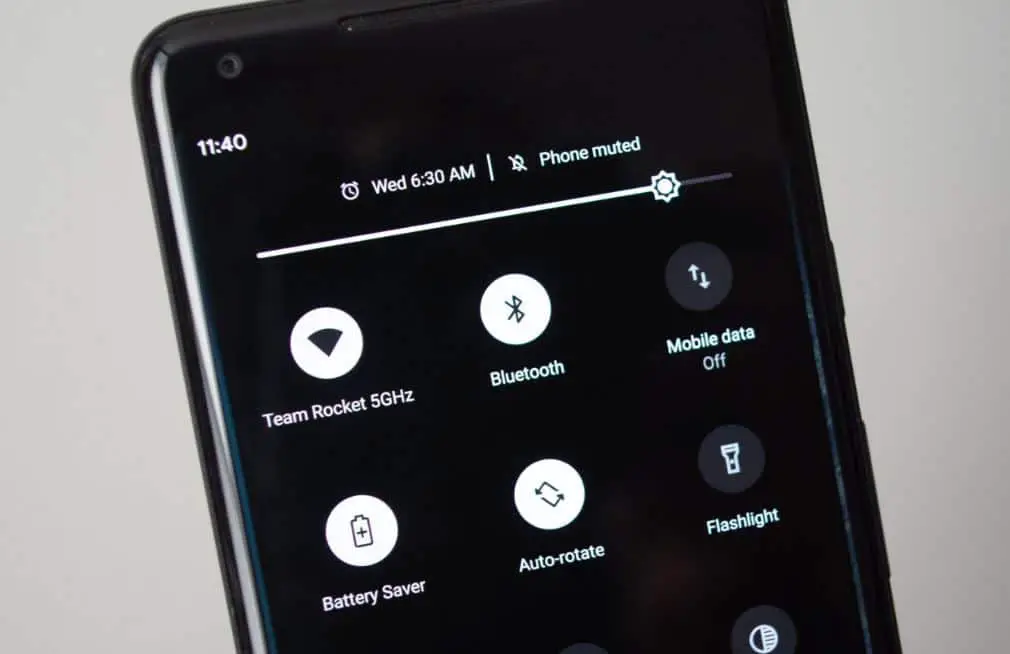
Vliegtuigmodus uitschakelen
Als u zich in de vliegtuigmodus bevindt, worden alle externe verbindingen met uw telefoon verbroken.Zorg er daarom voor dat u zich niet in de vliegtuigmodus bevindt. Om de vliegtuigmodus te controleren en uit te schakelen, gaat u naar het startscherm en veegt u vanaf de bovenkant van het scherm omlaag.Zoek naar pictogrammen die eruitzien alsof het vliegtuig niet is gemarkeerd of "aan" wordt weergegeven.Als dit het geval is, tikt u erop om de vliegtuigmodus uit te schakelen.
Pro-tip: als de vliegtuigmodus de uitgeschakelde modus heeft, schakel deze dan in en uit.Maak nu verbinding met het wifi-netwerk en controleer of dit het probleem zal helpen oplossen.
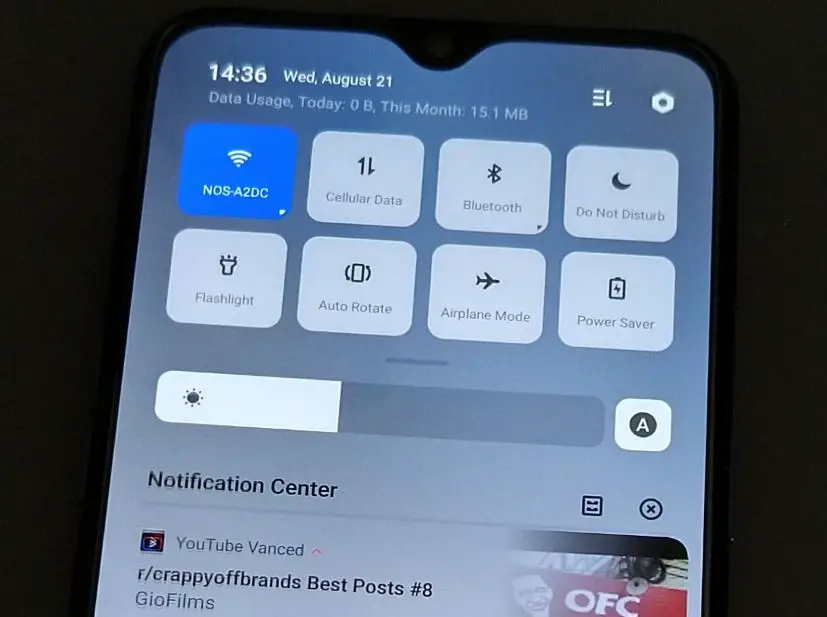
Start de telefoon en router opnieuw op
Er is mogelijk een tijdelijke storing waardoor de Android-telefoon geen verbinding kan maken met het wifi-netwerk of de webpagina kan openen.Start de telefoon en router opnieuw op en maak opnieuw verbinding om te controleren of het probleem deze keer is opgelost.
Als u het apparaat opnieuw opstart, worden enkele tijdelijke bestanden gewist en worden veel grote fouten op het apparaat hersteld.
- Zet de routerschakelaar uit en haal de stekker 20-30 seconden uit het stopcontact.
- Sluit hem vervolgens weer aan en zet de schakelaar aan.
- Druk op de aan/uit-knop en start je Android-telefoon opnieuw op
Vergeet het wifi-netwerk en maak opnieuw verbinding
Als je telefoon nog steeds geen verbinding kan maken of wifi-verbinding maar niet laadt, dan kan het vergeten en opnieuw verbinden met het wifi-netwerk een goede oplossing zijn.Wanneer u een WIFI-netwerk vergeet, verwijdert het apparaat dat specifieke netwerk uit de opgeslagen netwerklijst, wat betekent dat het het wachtwoord niet zal onthouden.Nadat u het wifi-netwerk bent vergeten, kunt u zich nog steeds opnieuw aanmelden, maar uw telefoon maakt niet automatisch verbinding.Daarna moet u het wifi-wachtwoord opnieuw invoeren.
- Open de instellingen op uw smartphone en klik op Verbinden of Netwerk en internet.
- Kies een draadloos netwerk.Klik op de naam van de wifi waarmee je bent verbonden en klik vervolgens op "Vergeten" in het menu dat verschijnt.
- Probeer opnieuw verbinding te maken met hetzelfde wifi-netwerk met het juiste wachtwoord.
Reset netwerk instellingen
Als geen van de bovenstaande oplossingen het probleem oplost, ligt het probleem mogelijk op uw telefoon en niet op uw internet.Probeer de netwerkinstellingen te resetten, de wijzigingen terug te zetten naar de standaardinstellingen en de problemen op te lossen die ervoor kunnen zorgen dat wifi niet goed werkt op Android.
Als u de netwerkinstellingen reset, worden uw Wi-Fi-instellingen gewist, dus u moet uw wachtwoord opnieuw invoeren nadat de reset is voltooid.Houd er rekening mee dat hiermee ook de instellingen voor het mobiele netwerk, Bluetooth, VPN en APN op uw Android-apparaat worden gereset.Op deze manier beginnen alle netwerken als nieuwe netwerken of in hun standaardfase, wat u zeker zal helpen het beperkte probleem met de internetverbinding op te lossen.
Hoe netwerkinstellingen resetten?
- Ga in de app "Instellingen" naar "Algemeen beheer".Klik vanaf daar op "Reset".
- Tik op Netwerkinstellingen resetten/Wi-Fi en Bluetooth resetten.
Hiermee worden uw netwerk- en Bluetooth-instellingen gewist.Je telefoon zal nu opnieuw opstarten, probeer opnieuw verbinding te maken met wifi.
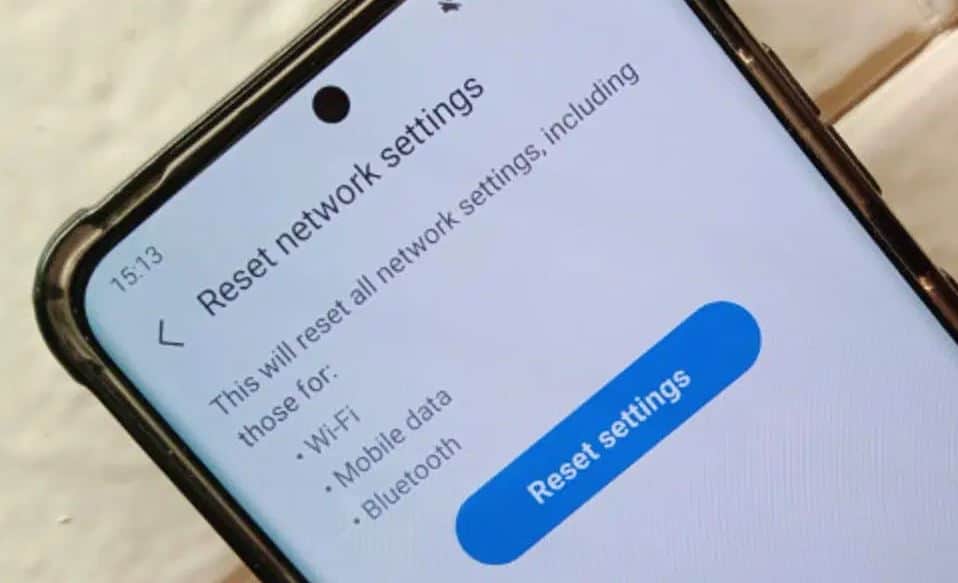
Controleer de datum en tijd op het Android-apparaat
Soms kunnen de verkeerde datum en tijd de boosdoener zijn achter dergelijke internetproblemen.Je kunt dus het beste je tijd en datum controleren.Soms komt de werkelijke tijd niet overeen met de tijd op uw apparaat, dus corrigeer deze alstublieft.Dat is het,
- Open de instellingen op je smartphone
- Klik op Systeem of Algemeen beheer.
- Klik op Datum en tijd en selecteer vervolgens Automatische datum en tijd of Gebruik de tijd die door het netwerk wordt geleverd.
Neem contact op met uw draadloze netwerkaanbieder
Als geen van bovenstaande werkt, is er een probleem met uw draadloze netwerkoperator.Daarom kan het de moeite waard zijn om contact op te nemen met uw draadloze netwerkaanbieder.Er kunnen problemen zijn met uw account die alleen door een medewerker van de klantenservice kunnen worden opgelost.

![Wifi werkt niet op Android? [7 snelle applicatie-oplossingen]](https://oktechmasters.org/wp-content/uploads/2021/09/25013-Wifi-not-working-on-Android.jpg)




